
- •Содержание
- •Введение
- •Система T-FLEX CAD: возможности, особенности, область применения
- •Стандартные соглашения, принятые при описании системы T-FLEX CAD
- •Знакомство с системой. Настройка системы
- •Быстрое начало
- •Требования к системе
- •Требования к компьютеру
- •Требования к программному обеспечению
- •Установка T-FLEX CAD
- •Запуск программы установки
- •Установка электронного ключа защиты
- •Что делает программа установки?
- •Что вы видите в окне T-FLEX CAD?
- •Служебные окна и элементы управления T-FLEX CAD
- •Работа со служебными окнами
- •Основные понятия чертежа
- •Элементы построения
- •Элементы изображения
- •Вспомогательные элементы
- •Методы построения чертежа
- •Построение параметрического чертежа в T-FLEX CAD
- •Построение непараметрического чертежа (эскиза) в T-FLEX CAD
- •Быстрое построение параметрического чертежа. Автоматическая параметризация
- •Краткие инструкции по интерфейсу пользователя
- •Получение справки
- •Работа мышкой. Контекстное меню
- •Вызов команд
- •Отмена команды
- •Начало работы, сохранение чертежа, окончание работы
- •Функциональные клавиши
- •Краткий вводный курс
- •Создание параметрического чертежа
- •Создание эскиза – непараметрического чертежа
- •Создание параметрического чертежа в режиме автоматической параметризации
- •Основные положения работы с системой
- •Управление документами
- •Создание нового документа
- •Открытие документа
- •Перемещение, увеличение и уменьшение изображения чертежа в окне текущего чертежа
- •Статусная строка
- •Инструментальные панели
- •Окно общего вида
- •Использование меню документов
- •Линейка
- •Окно свойств
- •Автоменю
- •Динамическая панель
- •Окно текущего чертежа
- •Закладки документов
- •Вид окон документа при включенных/выключенных закладках документов
- •Выбор активного окна
- •Полосы прокрутки окна текущего чертежа
- •Упорядочивание окон документов при включенных закладках документов
- •Упорядочивание окон документов при выключенных закладках документов
- •Дополнительное окно документа
- •Разделение окна чертежа
- •Закрытие окон документов
- •Активизированные команды
- •Работа с многостраничными документами
- •Окно информации
- •Создание и редактирование элементов чертежа
- •Режим объектной привязки. Типы привязок
- •Использование сетки
- •Общие принципы создания элементов
- •Общие принципы редактирования элементов
- •Копирование свойств элемента через буфер обмена
- •Ограничение выбора элементов. Использование селектора и фильтра
- •Поиск элемента
- •Перемещение, копирование, преобразование элементов. Работа с буфером обмена
- •Отмена действий пользователя
- •Общие принципы задания параметров. Задание параметров с помощью переменных
- •Задание общих параметров элементов системы
- •Цвет элементов
- •Слой элементов
- •Уровень элементов
- •Приоритет элементов
- •Управление видимостью элементов
- •Проверка правописания на чертеже
- •Настройка системы
- •Настройка установок. Диалог команды «Задать установки системы»
- •Закладка «Пользователь»
- •Закладка «Разное»
- •Закладка «Файлы»
- •Закладка «Сохранение»
- •Закладка «Цвета»
- •Закладка «Фрагменты»
- •Закладка «Привязки»
- •Закладка «Окна»
- •Закладка «Папки»
- •Закладка «Спецификация»
- •Закладка «3D»
- •Настройка инструментальных панелей и клавиатуры
- •Изменение видимости инструментальных панелей
- •Закладка «Панели»
- •Закладка «Команды»
- •Закладка «Клавиатура»
- •Закладка «Главная панель»
- •Закладка «Окружение»
- •Закладка «Параметры»
- •Закладка «3D манипулятор»
- •Сохранение пользовательских настроек. Окружения
- •Добавление пользовательских команд
- •Настройка чертежа
- •Настройка чертежа. Диалог команды «Задать параметры документа»
- •Закладка «Общие»
- •Закладка «Шрифт»
- •Закладка «Размеры»
- •Закладка «Альтернативные размеры»
- •Закладка «Прорисовка»
- •Закладка «Разное»
- •Закладка «Цвета»
- •Закладка «Экран»
- •Закладка «Просмотр»
- •Закладка «Символы»
- •Закладка «3D»
- •Параметры по умолчанию
- •Библиотеки
- •Конфигурации библиотек, меню документов
- •Контекстное меню для работы в окне «Меню документов»
- •Команды для работы с конфигурациями библиотек
- •Страницы
- •Общие сведения
- •Работа со страницами документа
- •Работа с закладками страниц. Управление закладками
- •Создание новых страниц
- •Работа с диалогом «Страницы»
- •Изменение параметров страниц
- •Особенности работы с многостраничным документом
- •Создание чертежа
- •Элементы построения
- •Прямые
- •Построение прямых
- •Способы построения прямых
- •Прямые, построенные на основе 2D проекции, 2D фрагмента или копии
- •Параметры прямых
- •Укороченные прямые
- •Использование численных параметров
- •Редактирование прямых
- •Изменение отношений между линиями построения
- •Удаление линий построения
- •Окружности
- •Примеры построения окружностей
- •Построение окружностей
- •Способы построения окружностей
- •Окружности, построенные на основе 2D проекции, 2D фрагмента или копии
- •Параметры окружности
- •Редактирование окружностей
- •Эллипсы
- •Построение эллипсов
- •Способы построения эллипсов
- •Эллисы, построенные на основе 2D проекции, 2D фрагмента или копии
- •Параметры эллипсов
- •Редактирование эллипсов
- •Узлы
- •Построение узлов
- •Узлы на основе элементов построения
- •«Свободные» узлы
- •Узлы с фрагментов. Имена узлов
- •Узлы с 2D проекций
- •Узлы, лежащие в характерных точках элементов
- •Сплайны
- •Основные положения
- •Построение сплайнов
- •Параметры сплайнов
- •Редактирование сплайнов
- •Эквидистанты
- •Построение эквидистант
- •Параметры эквидистант
- •Редактирование эквидистант
- •Функции
- •Задание функции
- •Пример построения эвольвенты
- •Редактирование функции
- •Пути
- •Построение 2D путей
- •Параметры 2D путей
- •Редактирование 2D путей
- •Редактирования типа отдельного участка пути
- •Удаление узловой точки контура пути
- •Изменение местоположения узловой точки контура пути
- •Создание дополнительных узловых точек контура пути
- •Отображение номеров точек контура
- •Создание изображения чертежа
- •Линии изображения
- •Создание линий изображения
- •Выбор режима рисования. Режимы «свободного» и «связанного» рисования
- •Параметры линии изображения
- •Использование опций выбора элементов построения
- •Пример создания последовательности линий изображения
- •Несколько рекомендаций по созданию линий изображения
- •Основные правила построения линий изображения
- •Использование сетки в режиме «свободного» рисования
- •Редактирование линий изображения
- •Эскиз. Создание непараметрического чертежа. Режим автоматической параметризации
- •Создание линий чертежа
- •Два режима работы команды “SK: Создать эскиз”
- •Использование окна свойств
- •Непрерывный ввод линий
- •Использование смещения от узла
- •Построение отрезков
- •Построение дуг окружности
- •Построение окружности
- •Построение многоугольников
- •Построение эллипсов и дуг эллипсов
- •Построение сплайнов
- •Построение фасок и скруглений
- •Осевые линии
- •Построение эквидистант
- •Способы модификации отрезков
- •Параметры линии изображения
- •Работа в режиме автоматической параметризации
- •Редактирование эскиза
- •Редактирование отрезка
- •Редактирование окружности, эллипса, дуги окружности или эллипса
- •Редактирование сплайна
- •Элементы оформления
- •Штриховки, заливки
- •Нанесение штриховок
- •Параметры штриховки
- •Закладка «Заполнение»
- •Закладка «Обводка»
- •Задание параметров штриховки в системной панели
- •Задание контура штриховки
- •Режим автоматического поиска контура штриховки
- •Режим ручного ввода контура штриховки
- •Изменение штриховок или заливок
- •Изменение параметров штриховки или заливки
- •Удаление всей области штриховки или заливки
- •Добавление нового контура к области штриховки или заливки
- •Перезадание контура штриховки
- •Задание начальной точки штриховки или заливки
- •Отображение номеров точек контуров штриховки
- •Редактирование отдельного контура
- •Размеры
- •Нанесение размеров
- •Размеры между двумя прямыми или между прямой и узлом
- •Размеры между двумя узлами
- •Угловой размер по четырём узлам
- •Линейный размер по трём узлам
- •Создание размера дуги окружности
- •Создание размера по конусу
- •Размеры по одной линии изображения
- •Создание цепочек размеров
- •Создание строительных размеров (отметок уровней)
- •Создание размеров на окружности
- •Создание радиального размера с изломом размерной линии
- •Создание размера-лидера
- •Параметры размеров
- •Раздел «Значение»
- •Раздел «Строки»
- •Раздел «Допуск»
- •Раздел «Стиль»
- •Раздел «Стрелки»
- •Раздел «Единицы»
- •Раздел «Альтернативный размер»
- •Раздел «Опции»
- •Особенности задания параметров для угловых размеров
- •Особенности задания параметров для размеров на окружности
- •Особенности задания параметров для строительных размеров
- •Работа с диалогом параметров размера
- •Параметры для новых размеров (параметры по умолчанию)
- •Копирование параметров с существующих размеров
- •Редактирование размеров
- •Работа с размерами в 3D окне
- •Тексты
- •Создание текстов
- •Параметры текста по умолчанию
- •Закладка «Стиль»
- •Закладка «Шрифт»
- •Создание строчного текста
- •Надстрочный и подстрочный текст. Использование переменных в текстах
- •Редактирование строчного текста
- •Создание параграф-текста
- •Задание положения и размера текста
- •Ввод содержимого текста
- •Редактирование параграф-текста
- •Создание и редактирование многострочного текста
- •Создание и редактирование таблиц
- •Свойства таблицы
- •Работа со словарем
- •Вставка текста из словаря
- •Создание новых записей в словаре
- •Надписи
- •Создание надписей
- •Параметры надписи
- •Раздел «Координаты»
- •Раздел «Основная полка»
- •Раздел «Стрелка»
- •Раздел «Дополнительные полки»
- •Раздел «Опции»
- •Примеры надписей
- •Диалог параметров надписи
- •Задание параметров по умолчанию
- •Пользовательские надписи
- •Редактирование надписей
- •Допуски формы и расположения поверхностей. Обозначения баз
- •Создание обозначений допусков формы и баз
- •Создание допуска
- •Создание выноски или допуска с выноской
- •Создание выноски или базы с выноской
- •Параметры допуска
- •Редактирование допусков
- •Шероховатости
- •Создание шероховатости
- •Параметры шероховатости
- •Диалог параметров шероховатости
- •Задание параметров по умолчанию
- •Редактирование шероховатости
- •Обозначение вида
- •Создание обозначений вида
- •Простое сечение
- •Сложное сечение
- •Параметры сечений
- •Вид по стрелке
- •Обозначение вида
- •Редактирование обозначения вида
- •Простановка осей
- •Нанесение осевых линий
- •Параметры осевых линий
- •Редактирование осей
- •Фаски
- •Создание фасок
- •Создание фаски по узлу, через который проходит контур штриховки
- •Параметры фасок
- •Сварка
- •Общие сведения
- •Окно «Сварные швы»
- •Задание типа сварного шва
- •Создание сварного шва
- •Создание обозначения сварного шва
- •Создание таблицы сварных швов
- •Дополнительные элементы изображения чертежа
- •Чертёжные виды. Выносные элементы
- •Основные сведения
- •Создание чертёжных видов
- •Работа с манипуляторами чертёжного вида
- •Создание чертёжного вида
- •Создание выносного вида
- •Создание выносного вида с обозначением
- •Особенности масштабирования чертёжных видов
- •Редактирование чертёжных видов
- •Редактирование чертёжного вида
- •Редактирование изображения на чертёжном виде
- •Раскрытие чертёжного вида
- •Картинки, OLE-объекты
- •Картинки
- •Связь с исходным файлом. Механизм ссылок
- •Способы привязки на чертеже
- •Создание картинки
- •Создание внутренней картинки с сохранением связи с исходным файлом
- •Задание прозрачного цвета
- •Повторное нанесение картинки
- •Редактирование картинок
- •Редактирование одной картинки
- •Редактирование нескольких картинок
- •Обновление внутренних картинок
- •Вставка OLE-объектов
- •Редактирование чертежа
- •Перенос и копирование элементов чертежа. Массивы. Работа с буфером обмена
- •Команды переноса, копирования, создания массивов
- •Вызов команд
- •Общие опции команд переноса, копирования, создания массивов
- •Общие опции команд переноса
- •Общие опции команд копирования и создания массивов
- •Перемещение
- •Поворот
- •Масштабирование
- •Симметрия
- •Линейный массив
- •Круговой массив
- •Вызов команд в прозрачном режиме
- •Редактирование копии или массива
- •Копирование через буфер обмена
- •Замена элементов
- •Изменение чертежа с помощью размеров
- •Команда изменения значений размеров
- •Команда пересчёта размеров в середину поля допуска
- •Отношения
- •Использование Отношений при работе с чертежом
- •Отображение Отношений в окне команды “Информация”
- •Переменные и средства работы с ними
- •Переменные
- •Основные понятия
- •Создание переменных
- •Характеристики переменных
- •Работа в редакторе переменных
- •Окно редактора переменных
- •Создание переменной
- •Создание списка значений переменной
- •Окно “Помощник”
- •Свойства переменной
- •Удаление переменной
- •Диагностика ошибок
- •Отмена действий в редакторе переменных
- •Настройка окна редактора переменных
- •Область группировки. Группировка переменных
- •Сортировка переменных
- •Поиск переменных
- •Копирование переменных
- •Запись переменных во внешний файл
- •Печать списка переменных
- •Работа с редактором переменных в прозрачном режиме
- •Редактирование внешних переменных
- •Использование переменных в T-FLEX CAD
- •Переменные и линии построения
- •Переменные и уровни видимости
- •Связи переменных
- •Приложение I. Правила написания выражений. Функции работы с переменными
- •Выражение
- •Операнды выражения
- •Действия (операции) в выражениях
- •Логические операции
- •Стандартные математические функции
- •Функции T-FLEX CAD
- •Функции работы с базами данных
- •Приложение II. Примеры использования некоторых функций
- •Использование функций ATOT (), LTOT (), SATOT (), SLTOT ().
- •Использование функции GET ()
- •Использование функций DISTANCE() и MEASURE()
- •Использование функции CHECK ()
- •Использование функций SETV () и GETV ()
- •Использование функции TGETV ()
- •Измерение элементов и отношений между ними
- •Проведение измерений
- •Измерение характеристик одного элемента
- •Измерение отношений между двумя элементами
- •Дополнительные способы вызова команды
- •Вызов команды из контекстного меню
- •Вызов команды в прозрачном режиме при задании параметров 2D или 3D элементов
- •Измеряемые характеристики и отношения
- •Измеряемые характеристики
- •Измеряемые отношения
- •Глобальные переменные
- •Базы данных
- •Создание внутренней базы данных
- •Функции отбора значений из внутренних баз данных
- •Функция REC ()
- •Функция FREC ()
- •Функция VAL ()
- •Функция FIND ()
- •Команды редактора баз данных
- •Базы данных по ссылке
- •Создание и редактирование внешней базы данных
- •Функции отбора значений из внешних баз данных DBF () и DBFWIN ()
- •Функция отбора значений из внешних баз данных MDB ()
- •Элементы управления. Создание пользовательских диалогов
- •Общие сведения
- •Типы элементов управления
- •Страницы диалогов
- •Многостраничные диалоги
- •Общие принципы создания элементов управления
- •Параметры элементов управления
- •Создание диалога
- •Применение диалога
- •Параметризация при создании диалога
- •Работа с несколькими диалогами
- •Изменение элементов управления
- •Оптимизация
- •Общие сведения
- •Задание на оптимизацию
- •Примеры применения оптимизации
- •Задача поиска положения натяжного ролика
- •Задача об оптимизации объема бутылки
- •Создание сборочных чертежей
- •Основные принципы и понятия работы со сборками
- •Введение
- •Специфика работы со сборочными чертежами
- •Методы создания сборочных чертежей
- •Способы привязки изображения фрагмента к сборочному чертежу
- •Использование переменных фрагмента
- •Управление видимостью элементов чертежа фрагмента
- •Удаление невидимых линий на сборочном чертеже
- •Привязка к элементам фрагментов
- •Создание спецификации сборки
- •Деталировочные чертежи на основе фрагментов
- •Раскрытие фрагментов
- •Использование коннекторов
- •Составной документ. Вложенные фрагменты
- •Перечень команд для проектирования сборок
- •Проектирование сборок методом «Снизу-вверх»
- •Способы привязки фрагментов
- •Вектор привязки. Коннектор
- •Точки привязки
- •Нанесение фрагментов на чертёж
- •Выбор файла фрагмента
- •Выбор фрагмента из библиотеки
- •Задание значений внешних переменных фрагмента
- •Задание привязки фрагмента на сборочном чертеже
- •Повторное нанесение фрагмента
- •Параметры фрагмента
- •Проектирование «Сверху вниз»
- •Работа с фрагментами в контексте сборки
- •Выделение фрагмента из сборочного чертежа
- •Редактирование фрагментов
- •Общие сведения о редактировании фрагментов
- •Приёмы редактирования фрагментов
- •Изменение привязки фрагмента
- •Редактирование внешних переменных при помощи манипуляторов
- •Редактирование переменных нескольких фрагментов
- •Использование буфера обмена для переменных фрагментов
- •Редактирование фрагмента в контексте сборки
- •Обновление файлов фрагментов
- •Оформление чертежей. Создание спецификаций
- •Оформление чертежей
- •Создание основной надписи (нанесение форматки на документ)
- •Подбор основной надписи
- •Технические требования
- •Неуказываемая шероховатость
- •Обновление оформления
- •Настройка
- •Закладка «Основные надписи»
- •Закладка «Параметры основной надписи»
- •Спецификации
- •Работа со спецификацией
- •Состав спецификации
- •Подготовка данных для спецификации
- •Создание спецификации
- •Создание спецификации на новой странице чертежа или в новом документе
- •Создание спецификации на существующей странице чертежа
- •Создание спецификации с помощью пустого прототипа
- •Переход от сборочного чертежа к документу спецификации
- •Заполнение штампа спецификации
- •Редактирование разделов спецификации
- •Свойства спецификации
- •Закладка «Спецификация»
- •Закладка «Разделы»
- •Закладка «Колонки»
- •Закладка «Сортировка»
- •Закладка «Суммирование»
- •Редактирование спецификации
- •Экспорт спецификаций
- •Удаление спецификации
- •Удаление всей спецификации
- •Удаление пустых страниц спецификации
- •Простановка позиции на сборочном чертеже
- •Редактирование позиций
- •Создание и редактирование прототипа спецификации
- •Создание прототипа спецификации на основе одного из существующих прототипов
- •Создание прототипа спецификации на основе «Пустого прототипа»
- •Сохранение текстовой информации о чертеже
- •Сохранение информации о переменных чертежа в файле
- •Создание отчёта
- •Пример использования отчёта для построения развёртки усечённого цилиндра
- •Профили
- •Структура сборочного документа
- •Создание аннотаций
- •Команда «Аннотации»
- •Редактор аннотаций
- •Печать документов
- •Печать одного документа
- •Печать нескольких документов
- •Формирование структуры пакета документов
- •Настройки модуля печати
- •Автоматическая компоновка пакета документов
- •“Ручная” компоновка пакета документов
- •Изменение параметров страниц базового документа. Добавление/удаление страниц
- •Печать сформированного пакета документов
- •Сервисные команды и инструменты
- •Анимация
- •Анимация модели командой "Анимировать модель"
- •Приложение "Создание сценариев анимации"
- •Создание нового графика
- •Добавление/изменение точек графика
- •Выбор узлов графика
- •Удаление узлов графика
- •Сглаживание графика
- •Сетка
- •Ведомые графики
- •Общие параметры анимации
- •Масштабирование окна графика
- •Управление анимацией
- •Пример анимации хода часов
- •Пример анимации разборки пирамиды
- •Просмотр и иконки документа
- •Создание просмотра
- •Создание иконки
- •Экспорт/Импорт документов
- •Экспорт документов
- •Импорт документов
- •Ссылки. Управление составными документами
- •Управление ссылками
- •Перенос сборок
- •Создание пользовательских линий и штриховок
- •Линии изображения
- •Создание шаблона линии
- •Работа с линией пользовательского типа
- •Пример создания пользовательской линии
- •Штриховки
- •Создание шаблона штриховки
- •Работа с пользовательскими штриховками
- •Примеры создания простых штриховок
- •Пример создания штриховки «под дерево»
- •Создание библиотек параметрических элементов
- •Создание параметрического элемента библиотеки
- •Создание баз данных
- •Создание переменных на основе баз данных
- •Построение параметрического чертежа и 3D модели
- •Создание векторов привязки и системы координат для привязки фрагмента в сборке
- •Создание коннекторов
- •Создание диалога
- •Добавление элемента в библиотеку
- •Защита документов T-FLEX CAD
- •Параметры защиты
- •Типы защиты
- •Типы доступа
- •Работа с командой «Защита документов»
- •Установка доступа к документам
- •Генерация пароля доступа к документу или библиотеке
- •Получение идентификатора текущего ключа защиты T-FLEX CAD
- •Работа с защищённым документом
- •Изменение защиты документа
- •Макросы
- •Работа с макросами
- •Окно «Макросы»
- •Создание макросов, редактор макросов
- •Окно «Проекты»
- •Свойства проекта
- •Окно кода модуля
- •Компиляция и запуск макросов
- •Компиляция проекта
- •Окно «Выходные данные»
- •Запуск макросов
- •Создание макросов с экранными формами
- •Окно «Инструменты»
- •Окно «Свойства»
- •Размещение элементов управления в форме
- •Написание процедур для элементов управления в формах
- •Окно кода для элементов управления в форме
- •Пример макроса с экранной формой
- •Преобразование документов, созданных в предыдущих версиях T-FLEX CAD
- •Работа с приложением «Конвертер файлов предыдущих версий»
- •Запуск конвертера документов
- •Задание списка конвертируемых документов
- •Выполнение конвертации
- •Настройка конвертера
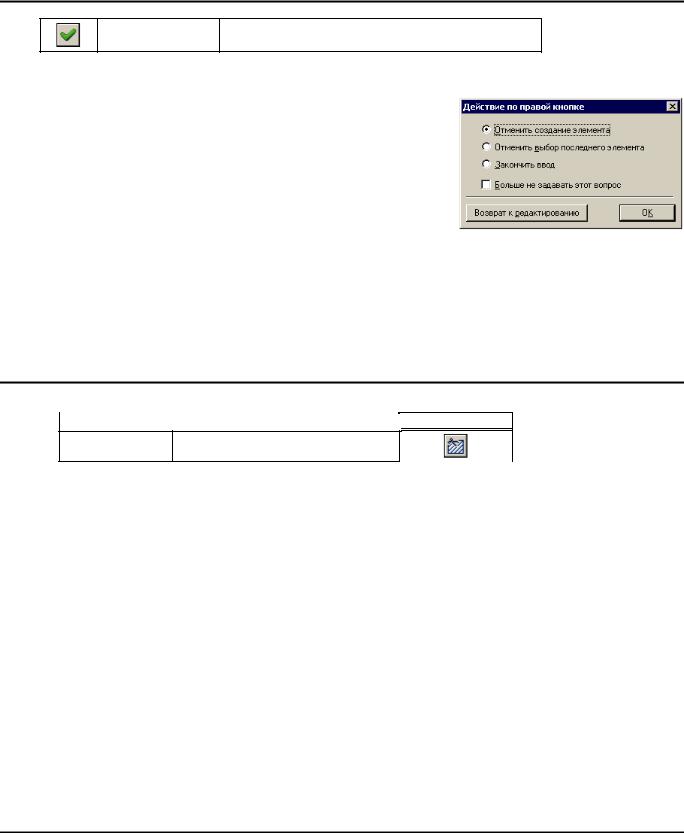
Штриховки, заливки
<End> Завершить ввод штриховки и заполнить область
После этого область штриховки заполнится в соответствии с установленными параметрами штриховки.
Отмена действий по вводу сегмента контура и отдельного контура в целом осуществляется нажатием  или клавиши
или клавиши
<Esc>. После нажатия  появляется диалоговое окно «Действие по правой кнопке». В этом окне вы можете установить команду, которая должна выполниться:
появляется диалоговое окно «Действие по правой кнопке». В этом окне вы можете установить команду, которая должна выполниться:
Отменить создание элемента. Эта команда отменяет создание контура штриховки.
Отменить выбор последнего элемента. Эта команда отменяет создание последнего сегмента контура штриховки и возвращает к редактированию на один шаг назад.
Закончить ввод. Эта команда автоматически замыкает контур штриховки по прямой.
Диалоговое окно больше не появится, если установить опцию «Больше не задавать этот вопрос». При этом после нажатия правой кнопки мыши будет выполняться та команда, напротив которой была установлена метка при последнем вызове диалога.
Изменение штриховок или заливок
Для изменения штриховок или заливок можно использовать команду “EH: Изменить штриховку”:
Клавиатура |
Текстовое меню |
|
Пиктограмма |
<EH> «Правка|Чертеж|Штриховка»
Выбор штриховки или заливки для изменения осуществляется нажатием  . Также можно выбрать элемент из списка, если для него было создано имя. После выбора штриховки или заливки возможны следующие действия:
. Также можно выбрать элемент из списка, если для него было создано имя. После выбора штриховки или заливки возможны следующие действия:
Изменение параметров штриховки или заливки
Осуществляется опцией <P> и изменением параметров штриховки или заливки (параметры штриховки или заливки описаны выше). Можно сменить тип штриховки, например, штриховку по образцу сменить на заливку. При этом контур заполнится в соответствии с теми установками, которые были заданы для создания новых заливок.
Как и при создании штриховки, часть параметров доступна в системной панели после выбора штриховки.
Удаление всей области штриховки или заливки
Для этого необходимо нажать клавишу <Del> (пиктограмма  в автоменю).
в автоменю).
В случае использования выбранной штриховки при построении 3D модели, просто удалить ее не удастся. Придется удалить всю цепочку элементов модели, созданных на основе выбранной штриховки, что не всегда удобно. В таких случаях можно отредактировать контур выбранной штриховки. Такая возможность будет описана ниже.
329
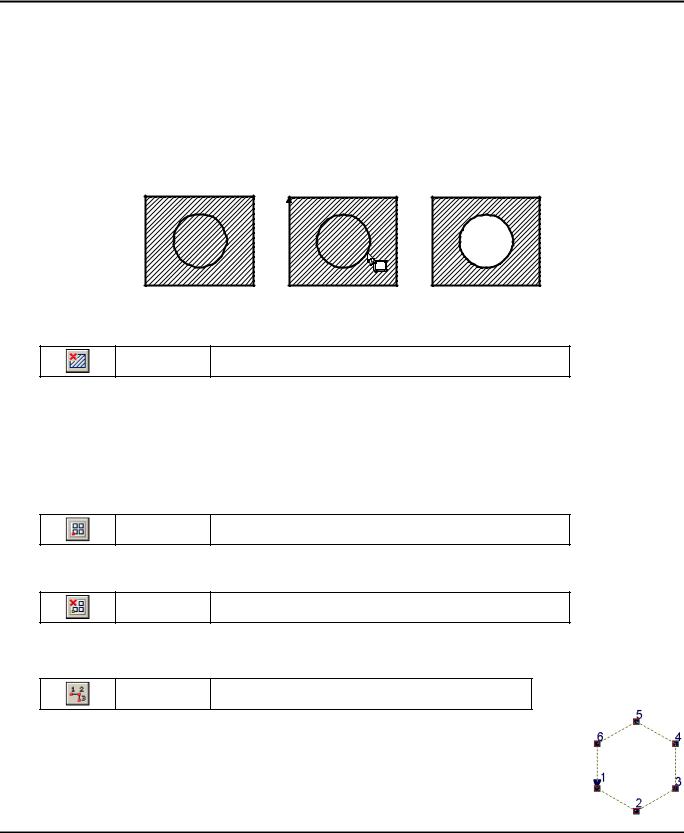
Основы. Двухмерное проектирование
Как и для других элементов модели, при редактировании можно осуществлять множественный выбор штриховок для их последующего удаления или изменения параметров.
Добавление нового контура к области штриховки или заливки
Это осуществляется аналогично вводу контура штриховки или заливки. Допустим, мы имеем штриховку, в которую хотим вставить отверстие. Для этого выберите штриховку и включите режим
добавления контура (пиктограмма  или клавиша <M>). Затем, используя опцию <С>, введите дополнительный контур, представляющий из себя полную окружность. Нажмите <End>. Результатом станет штриховка с «вырезанным» отверстием.
или клавиша <M>). Затем, используя опцию <С>, введите дополнительный контур, представляющий из себя полную окружность. Нажмите <End>. Результатом станет штриховка с «вырезанным» отверстием.
C |
Перезадание контура штриховки
Для этого выберите штриховку, контур которой необходимо задать заново, и с помощью опции
<К> Перезадать штриховку заново
введите новый контур штриховки, используя ручной или автоматический поиск контура. После подтверждения ввода опцией  , редактируемая штриховка примет новые очертания.
, редактируемая штриховка примет новые очертания.
Задание начальной точки штриховки или заливки
Для штриховки (обычной, по образцу или заливки с круговым переходом цветов) можно указать начальный узел. Начальный узел задаёт точку, из которой начинается отрисовка линий штриховки.
Задать начальный узел можно с помощью опции:
<O> Выбрать начальный узел штриховки
После вызова опции достаточно указать требуемый узел с помощью  . Для отмены задания начального узла используется опция:
. Для отмены задания начального узла используется опция:
<T> Отменить выбор начального узла штриховки
Отображение номеров точек контуров штриховки
Для отображения номеров точек контуров штриховки используется опция:
<Q> Показать/Спрятать номера точек контура
При включении данной опции точки всех контуров штриховки нумеруются в соответствии с их порядком и направлением обхода контуров. Точки, принадлежащие разным контурам, нумеруются независимо. Номера точек отображаются рядом с соответствующими узлами. Если несколько последовательных точек контура совпадают, их номера выводятся через запятую.
330
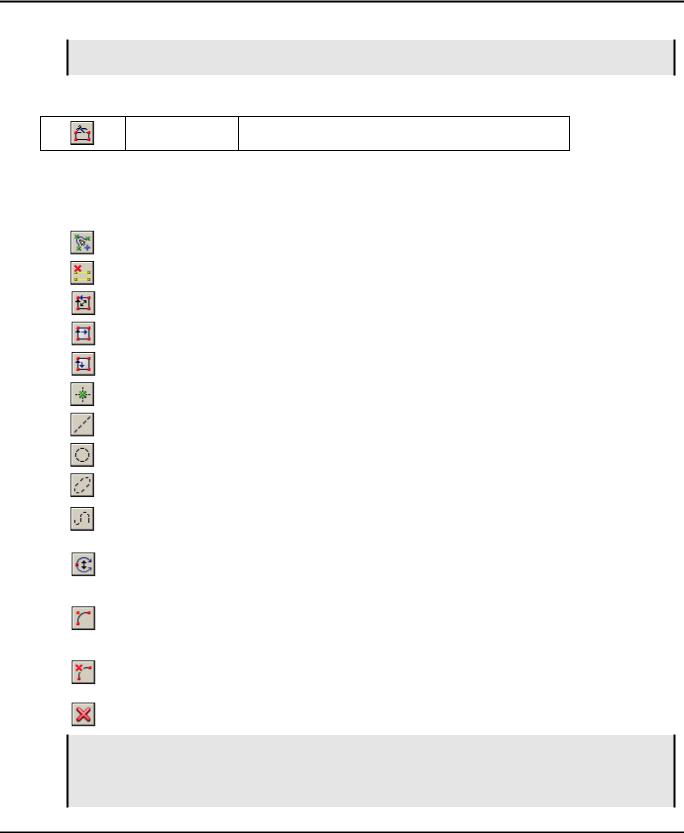
Штриховки, заливки
Редактирование отдельного контура
Следует иметь в виду, что можно редактировать только тот контур штриховки, который был задан в ручном режиме.
Во-первых, необходимо выбрать штриховку, которой принадлежит контур. Затем необходимо включить режим редактирования контура с помощью опции:
<М> Режим редактирования контура
Затем следует выбрать требуемый контур. Выбранный контур можно удалить или отредактировать. Для удаления нужно нажать клавишу <Del>. Во время выбора контура автоматически выделяется ближайший к курсору сегмент контура. Теперь, пользуясь автоменю, можно производить необходимые изменения. После выбора участка контура будут доступны опции:
|
<I> |
Режим добавления точки |
|
|
|
|
<Del> |
Удалить контур |
|
|
|
|
<R> |
Сменить направление контура |
|
|
|
|
<F> |
Переместить начальную точку контура вперед |
|
|
|
|
<B> |
Переместить начальную точку контура назад |
|
|
|
|
<N> |
Выбрать узел |
|
|
|
|
<L> |
Выбрать прямую |
|
|
|
|
<C> |
Выбрать окружность |
|
|
|
|
<E> |
Выбрать эллипс |
|
|
|
|
<S> |
Выбрать сплайн или другую кривую (2D путь, |
|
функцию) |
|
|
|
|
|
<Tab> |
Изменить направление дуги (доступна при |
|
редактирования контура, построенного по |
|
|
|
окружности) |
|
<A> |
Привязать дугу к узлу (доступна при |
|
редактирования контура, построенного по |
|
|
|
окружности) |
|
<K> |
Отменить привязку к узлу (доступна при |
|
редактирования контура, построенного по |
|
|
|
окружности) |
|
<Esc> |
Отменить выбор элемента |
|
|
|
Следует отметить, что для контуров, созданных автоматически при помощи опции  , построенных на основе 2D проекции или как копия существующей штриховки, доступны
, построенных на основе 2D проекции или как копия существующей штриховки, доступны
только опции  и
и  .
.
331
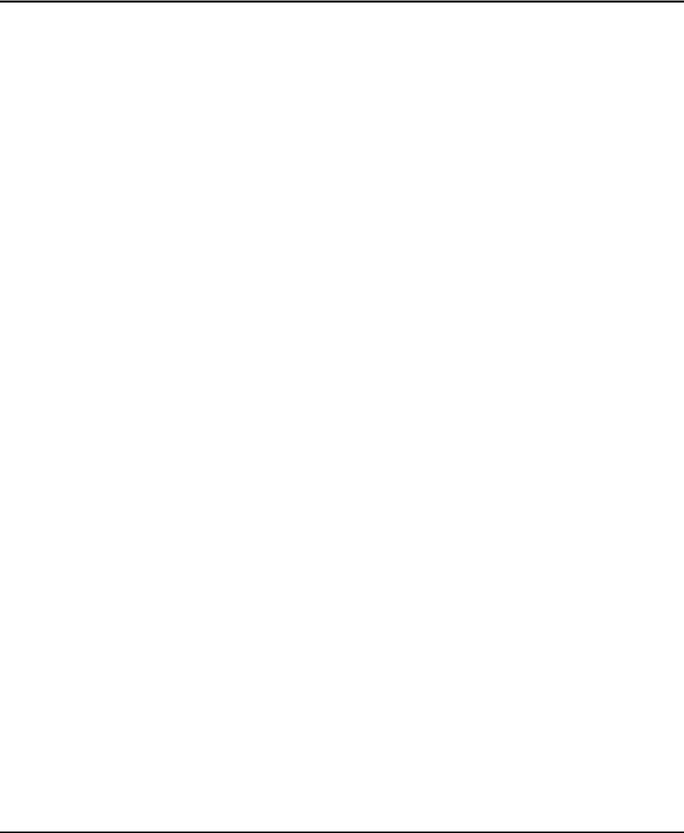
Основы. Двухмерное проектирование
При редактировании контура можно выполнять следующие операции: удалять узловые точки, добавлять узловые точки и устанавливать тип линии, соединяющей узловые точки. Также возможно изменять направление контура, перемещать начальную точку контура вперед или назад, привязать дуговой сегмент контура к узлу.
Изменение направления контура на противоположное
Такой параметр штриховки, как направление контура, важен при создании 3D элементов. Этот параметр передается 3D профилям, которые создаются на базе штриховок. Например, в 3D операции «По сечениям» соответствие профилей может назначаться по начальным точкам контуров, при этом еще важно соответствие направлений контуров.
Для того, чтобы изменить направление 3D профиля, построенного на базе штриховки, нужно изменить направление контура штриховки.
Оценить, как именно направлен контур, можно по стрелке, которая появляется при выделении контура штриховки. Эта стрелка также указывает на начальную точку контура.
Для изменения направления контура штриховки необходимо выполнить следующий набор действий:
-вызвать команду “EH: Изменить штриховку”;
-выбрать штриховку для редактирования;
-включить режим редактирования контура (пиктограмма  или <M>);
или <M>);
-выбрать контур (указать возле него графическим курсором и нажать  );
);
-изменить направление контура (пиктограмма  или <R> );
или <R> );
-подтвердить изменения с помощью пиктограммы  или клавиши <End>.
или клавиши <End>.
Перемещение начальной точки контура
Начальной точкой контура становится первый выбранный узел при ручном вводе штриховки.
При автоматическом определении контура, либо построении без выбора узлов (например, по полной окружности) начальная точка контура определяется системой произвольно.
Изменять положение начальной точки контура, как и направление контура (см. выше) можно только для штриховки, созданной в режиме ручного ввода контура.
Для перемещения начальной точки контура необходимо выполнить следующий набор действий:
-вызвать команду “EH: Изменить штриховку”;
-выбрать штриховку для редактирования;
-включить режим редактирования контура (пиктограмма  или <M>);
или <M>);
-выбрать контур (указать возле него графическим курсором и нажать  );
);
-переместить начальную точку вперед (пиктограмма  или <F> ) или назад (пиктограмма
или <F> ) или назад (пиктограмма  или
или
<B>);
-подтвердить изменения с помощью пиктограммы  или клавиши <End>.
или клавиши <End>.
332
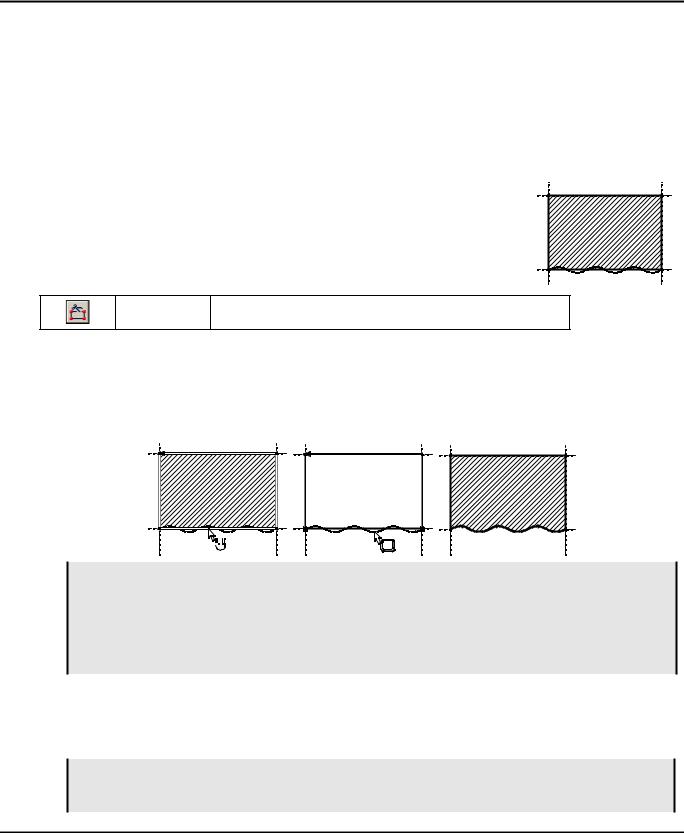
Штриховки, заливки
Редактирование отдельного сегмента контура
Для изменения сегмента контура необходимо выполнить следующий набор действий:
-в режиме редактирования контура выбрать необходимый сегмент контура;
-выбрать элемент построения, определяющий новый сегмент контура: прямая, окружность, эллипс или сплайн (выбор элемента осуществляется соответствующей опцией). Узлы, ограничивающие сегмент контура, должны быть связаны с выбранным элементом построения;
-подтвердить изменения с помощью пиктограммы  или клавиши <End>.
или клавиши <End>.
Рассмотрим пример, поясняющий работу по редактированию отдельного участка контура. На рисунке представлена исходная штриховка, построенная по линиям построения с использованием опции «Обводка». Необходимо заменить прямой участок на сплайн.
Для этого вызовите команду “EH: Изменить штриховку” и выберите штриховку. Далее включите режим редактирования контура при помощи опции:
<M> Режим редактирования контура
Выберите контур штриховки. На следующем рисунке ситуация после выбора штриховки. Контур подсвечен, узловые точки помечены в виде небольших квадратиков. Подведите курсор к нужному участку контура и нажмите левую кнопку мыши. Выбранный сегмент контура также подсветится, а узловые точки отметятся квадратами большего размера. Это состояние показано на следующем рисунке. Подведя курсор к сплайну, построенному через узлы редактируемого контура и, нажав клавишу <S>, выберите его в качестве образующей контура.
S |
Аналогично можно изменить образующую контура на дугу окружности или эллипса, если окружность или эллипс построены при помощи помеченных узлов. Нужно всего лишь использовать соответствующую опцию <C> или <E>. В случае, если новая образующая контура построена не при помощи помеченных узлов, но проходит через них, то редактирование участка контура можно произвести при помощи опции “Режим добавления
точки” (пиктограмма  или <I>). О возможностях этой опции будет описано ниже.
или <I>). О возможностях этой опции будет описано ниже.
После этого редактируемый сегмент контура примет желаемый вид. Система еще находится в режиме изменения выбранного участка контура. Если преобразования этого участка завершены, то вам необходимо выйти из режима изменения участка контура. Для этого нужно нажать на
пиктограмму  в автоменю.
в автоменю.
При редактировании контура не работает опция <Пробел>, поэтому невозможно связать линию контура с линией изображения. Если при редактировании нужно заменить сегмент контура на линию изображения, например, волнистую линию, то на основе волнистой линии
333
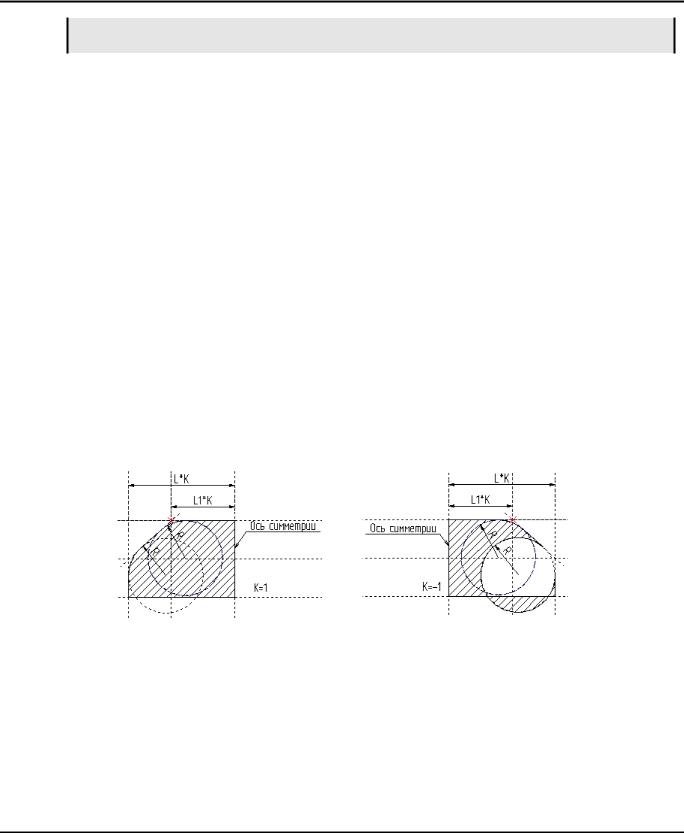
Основы. Двухмерное проектирование
необходимо построить сплайн, на который можно легко заменить сегмент контура штриховки.
Привязка сегмента контура - дуги к дополнительному узлу
Если редактируемый участок контура является дугой, то в автоменю становится доступна опция для
привязки к дополнительному узлу  . Этот узел будет определять вариант прохождения контура штриховки по дуге окружности, построенной на основе линии построения. При изменении чертежа контур штриховки будет привязываться к той дуге, которая находится наиболее близко к узлу привязки.
. Этот узел будет определять вариант прохождения контура штриховки по дуге окружности, построенной на основе линии построения. При изменении чертежа контур штриховки будет привязываться к той дуге, которая находится наиболее близко к узлу привязки.
Рассмотрим пример, в котором положение линий построения изменяется относительно исходной прямой при изменении значения переменной “K”. Обе окружности для их правильного расположения привязаны к узлу внутри чертежа. На первом рисунке показан контур штриховки при первоначальном положении (K=1). Сегмент-дуга контура штриховки, проходящий по верхней окружности, привяжем к помеченному узлу. Для этого после вызова команды “EH: Изменить штриховку” необходимо выполнить следующие действия:
-вызвать опцию редактирования контура штриховки  ;
;
-выбрать дугу окружности;
-вызвать опцию  ;
;
-указать узел привязки.
На следующем рисунке показано, как изменится чертёж при значении переменной “К”. Участок контура, проходящий по верхней окружности, был привязан к помеченному узлу и перестроился верно. Участок контура, проходящий по дуге второй окружности, не был привязан к узлу, поэтому его положение в данном случае неправильно.
При необходимости отменить или переназначить узел привязки используется опция  .
.
Удаление узловой точки контура
Для удаления узловой точки контура необходимо выполнить следующий набор действий:
-вызвать команду “EH: Изменить штриховку”;
-выбрать штриховку для редактирования;
-включить режим редактирования контура (пиктограмма  или <M>);
или <M>);
334
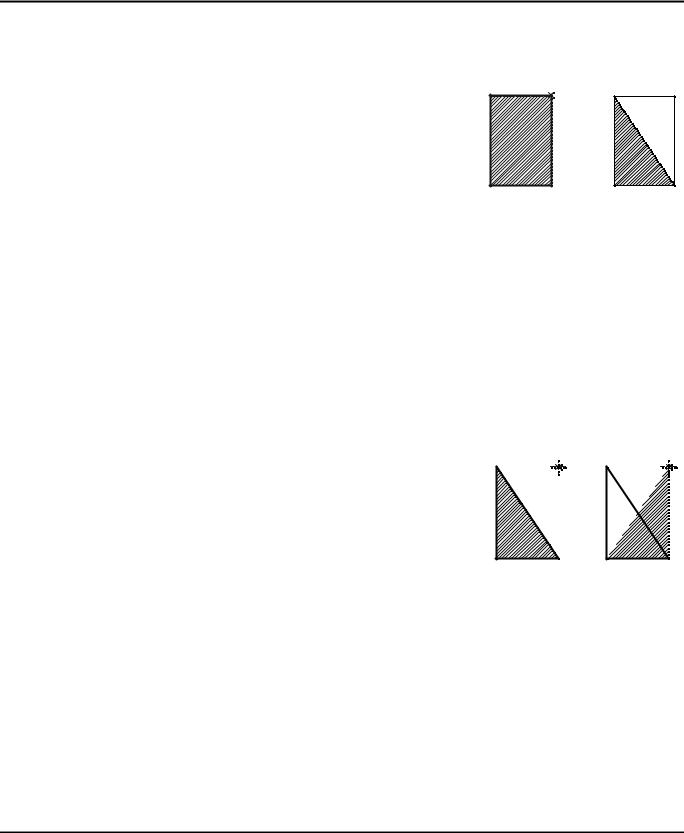
Штриховки, заливки
-выбрать сегмент контура, которому принадлежит узел (указать возле него графическим курсором и нажать  );
);
-выбрать узел (указать возле него графическим курсором и нажать  );
);
- удалить узел (пиктограмма  или клавиша <Del>);
или клавиша <Del>);
- подтвердить изменения (пиктограмма  или клавиша <End>).
или клавиша <End>).
В результате новый контур штриховки проходит через два соседних узла.
Изменение местоположения узловой точки контура
Для изменения местоположения узловой точки контура необходимо выполнить следующий набор действий:
-вызвать команду “EH: Изменить штриховку”;
-выбрать штриховку для редактирования;
-включить режим редактирования контура (пиктограмма  или <M>);
или <M>);
-выбрать сегмент контура, которому принадлежит узел (указать возле него графическим курсором и нажать  );
);
-выбрать узел (указать возле него графическим курсором и нажать  );
);
-переместить узловую точку в выбранное место (перемещаемый узел связан с соседними узлами курсором “резиновая нить”);
-зафиксировать узел (нажать  , указав курсором в точку
, указав курсором в точку
пересечения линий построения, либо на клавишу <N> для существующего узла);
- подтвердить изменения (пиктограмма  или клавиша <End>).
или клавиша <End>).
В результате перемещения, узловая точка будет соединена с соседними узлами прямыми отрезками контура, независимо от предыдущего типа соединения.
Создать дополнительные узловые точки контура
Для создания дополнительных узловых точек контура необходимо выполнить следующий набор действий:
-вызвать команду “EH: Изменить штриховку”;
-выбрать штриховку для редактирования;
-включить режим редактирования контура (пиктограмма  или <M>);
или <M>);
-выбрать сегмент контура, между узлами которого планируется расположить дополнительные узлы (указать возле него графическим курсором и нажать  );
);
-включить режим добавления точки (пиктограмма  или клавиша <I> ). Один из узлов становится замыкающим, к нему тянется курсор - пунктирная линия, а другой - последним заданным, к нему
или клавиша <I> ). Один из узлов становится замыкающим, к нему тянется курсор - пунктирная линия, а другой - последним заданным, к нему
335
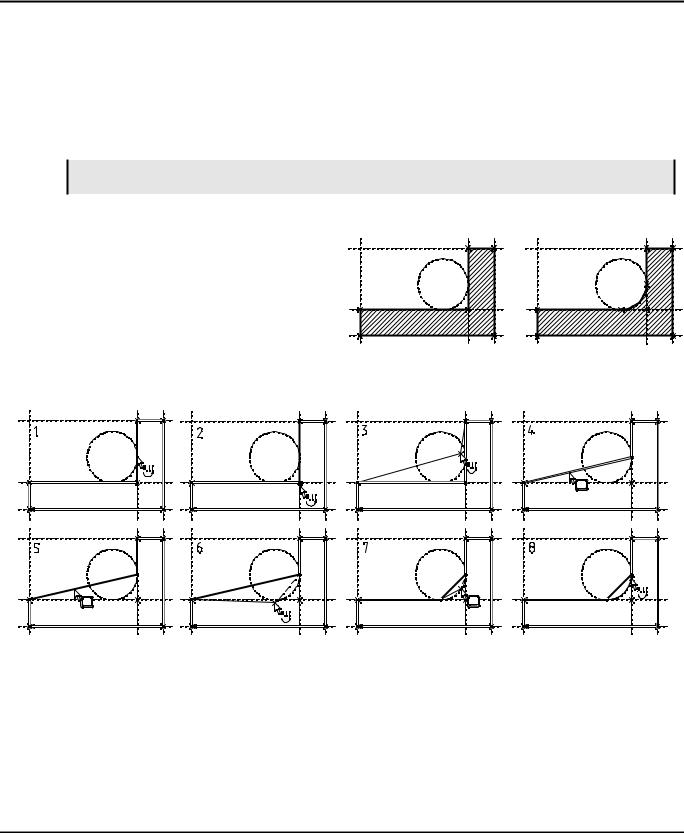
Основы. Двухмерное проектирование
привязан курсор - сплошная резиновая нить. Какой из узлов выбранного участка контура становится замыкающим, система определяет самостоятельно (в зависимости от того, в каком направлении была задана штриховка). Поэтому нет необходимости подводить курсор к какому-нибудь конкретному узлу. Данное действие только включает режим изменения положения узловой точки;
- продолжить задание контура от последнего заданного узла к замыкающему.
Ввод контура завершается, если выбран замыкающий узел или нажата пиктограмма  или клавиша
или клавиша
<End>.
Система вновь оказывается в режиме “Выбран контур для редактирования”. Можно выполнять другие изменения и только затем подтвердить их.
- подтвердить изменения (пиктограмма  или клавиша <End>).
или клавиша <End>).
Поясним вышесказанное на конкретном примере. Требуется отредактировать контур штриховки (контур построен по линиям построения с использованием опции «Обводка»), как показано на рисунке.
Для выполнения этой задачи нужно вызвать команду “EH: Изменить штриховку”. Затем выбрать штриховку и включить режим редактирования контура. Выбрать контур изменяемой штриховки. Выполнив все действия, показанные на следующих рисунках, вы получите нужный результат.
I |
A |
C |
После выбора замыкающего узла (см. рис.8) контур автоматически замыкается и выключается режим
добавления точки. Осталось нажать пиктограмму  или клавишу <End> и работа по редактированию контура завершена.
или клавишу <End> и работа по редактированию контура завершена.
После выбора участка контура (см. рис.5), система выберет последний заданный и замыкающие узлы в последовательности, зависящей от направления контура штриховки. Это будет видно по сплошной и пунктирной резиновым нитям – курсорам. В данном примере контур штриховки направлен по часовой стрелке.
336
